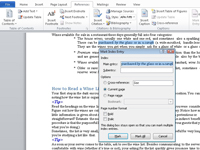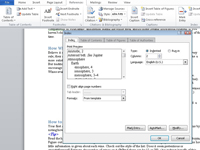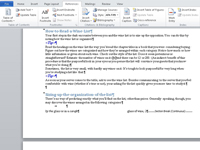Un índex en un document de Word 2010 fa el mateix que una taula de continguts, però amb més detall i a l'extrem oposat del document. A més, l'índex s'organitza per tema o paraula clau, a diferència de la descripció organitzativa que ofereix un TOC:
1Per marcar una mica de text per incloure'l a l'índex, seleccioneu el text al qual voleu fer referència.
El text pot ser una paraula o frase o qualsevol fragment de text antic. Marca aquest text com a bloc. Podeu marcar el text fent clic i arrossegant-hi, per exemple.
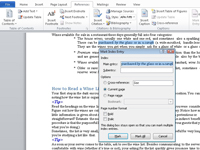
2Al grup Índex de la pestanya Referències, feu clic al botó Marca l'entrada.
Apareix el quadre de diàleg Marca l'entrada d'índex. El text que heu seleccionat al document apareix al quadre d'entrada principal. (Podeu editar aquest text, si voleu.)
3 (Opcional) Escriviu una subentrada al quadre de diàleg Marca l'entrada d'índex.
La subentrada aclareix encara més l'entrada principal. La subentrada és especialment útil quan l'entrada principal és un tema ampli.
4Feu clic al botó Marca o al botó Marca tot.
El botó Marca només marca aquesta instància concreta de la paraula per incloure'l a l'índex. Utilitzeu aquest botó quan vulgueu marcar només les instàncies que creieu que beneficiaran més el lector. El botó Marca tot indica que Word cerqui i marqui totes les instàncies del text del vostre document, per crear una entrada d'índex per a cadascuna. Utilitzeu aquesta opció quan preferiu deixar que el vostre lector decideixi què és rellevant.
Quan marqueu una entrada d'índex, Word activa l'ordre Mostra/Oculta, on apareixen caràcters com espais, marques de paràgraf i tabulacions al document.
5 (Opcional) Premeu Ctrl+Maj+8 per cancel·lar l'ordre Mostra/Oculta.
Utilitzeu la tecla 8 del teclat, no del teclat numèric.
6 Continueu desplaçant-vos pel vostre document i cerqueu coses per posar a l'índex.
El quadre de diàleg Marca l'entrada de l'índex roman obert i us permetrà continuar creant el vostre índex.
7Seleccioneu el text del document i, a continuació, feu clic al quadre de diàleg Marca l'entrada d'índex.
El text seleccionat apareix al quadre d'entrada principal.
8Feu clic al botó Marca o Marca tot.
Repetiu els passos del 5 al 7 fins que marqueu tot el text que vulgueu.
9Feu clic al botó Tanca quan hàgiu acabat.
El quadre de diàleg Marca l'entrada d'índex desapareix.
10 Situeu el punter d'inserció on voleu que aparegui l'índex.
La majoria de la gent posa l'índex al final d'un document, que és el que espera el lector.
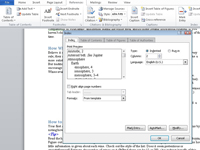
11Feu clic al botó Insereix índex del grup Índex de la pestanya Referències.
Apareix el quadre de diàleg Índex.
12 Especifiqueu la configuració que voleu per al vostre índex.
Per exemple, utilitzeu la llista desplegable Formats per seleccionar un estil per al vostre índex. A més, la llista Columnes indica a Word quantes columnes d'ample ha de fer l'índex. Dues columnes és l'estàndard.
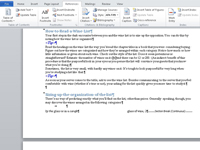
13 Feu clic al botó D'acord per inserir l'índex al document.
Podeu revisar l'índex, però no editeu cap text.
14Premeu Ctrl+Z si no us agrada el disseny de l'índex i, a continuació, repetiu els passos del 10 al 14.
Si creieu que l'índex està bé, ja heu acabat.
15 Per actualitzar l'índex, feu clic amb el ratolí a l'índex i, a continuació, feu clic al botó d'ordre Actualitza l'índex del grup Índex.
A l'instant, Word actualitza l'índex per fer referència als nous números de pàgina i incloure entrades d'índex noves marcades.